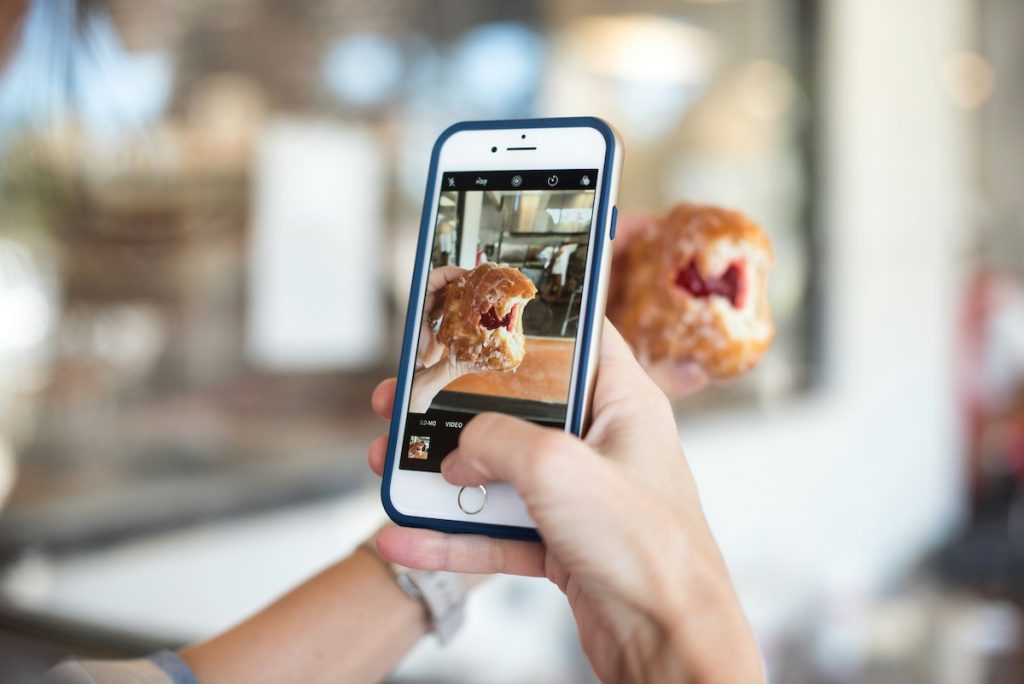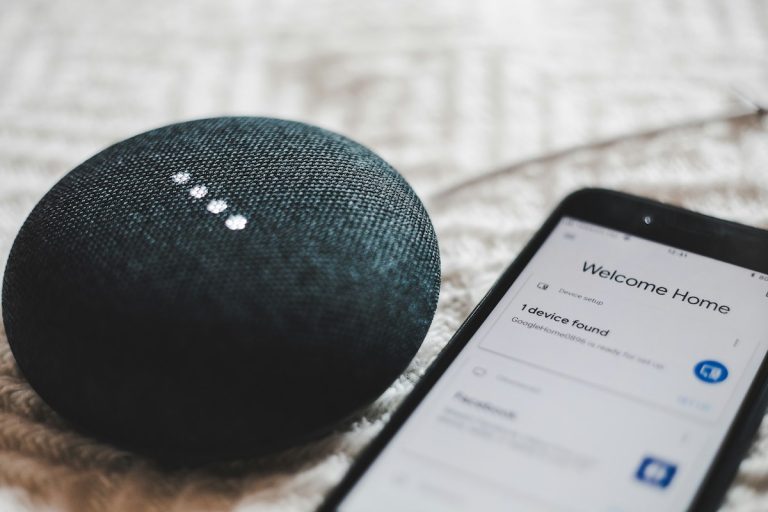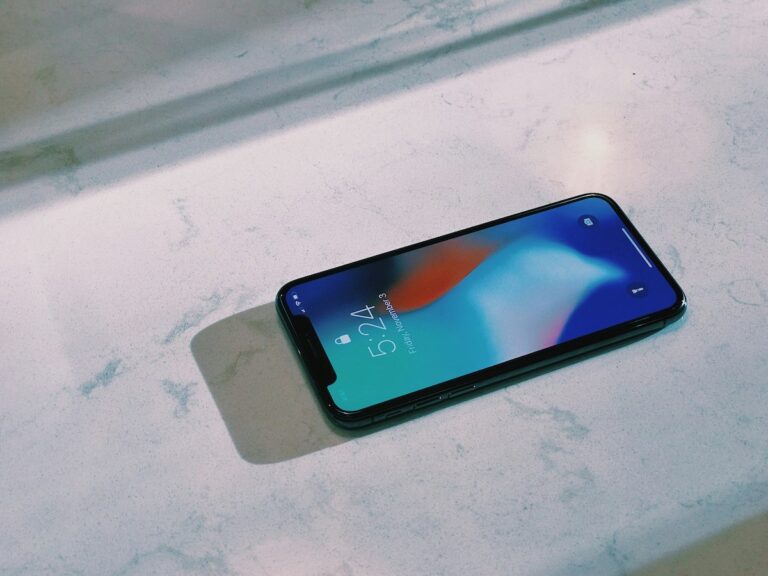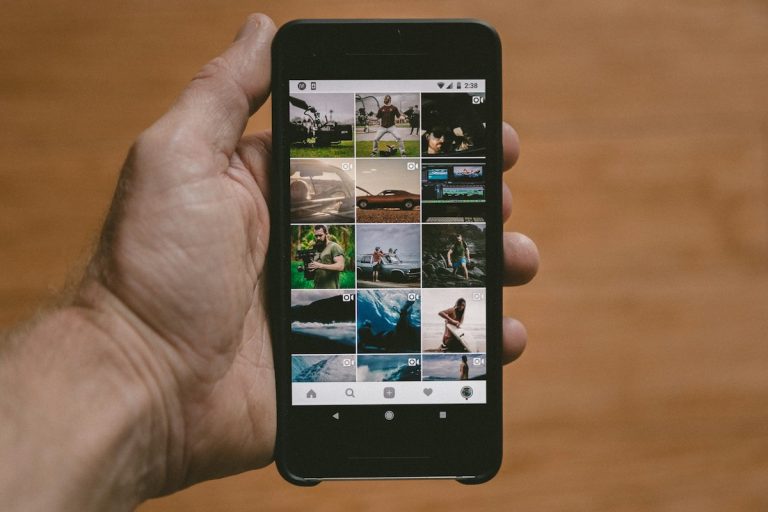Är det enkelt att spara Reels till kamerarullen på iPhone?
Instagram Reels har snabbt blivit ett populärt format för att dela kreativa och underhållande videos. Men ibland vill du kanske spara en Reel direkt till din kamerarulle för att se på den offline eller dela den med andra utanför Instagram. I denna guide går vi igenom hur du enkelt kan spara Reels på din iPhone.
Identifiera rätt metod
Att spara en Reel från Instagram till din kamerarulle kan göras på olika sätt. Här går vi igenom de vanligaste sätten:
- Använd Instagrams inbyggda funktioner
- Använd en tredjepartsapp
- Använd en skärminspelningsfunktion
Använd Instagrams inbyggda funktioner
Instagram ger dig möjlighet att spara vissa Reels. Följ dessa steg:
- Öppna Instagram och navigera till den Reel du vill spara.
- Klicka på de tre prickarna (•••) längst ner till höger.
- Om alternativet Spara till kamerarullen visas, klicka på det. Reelen kommer nu att sparas direkt till din kamerarulle.
Obs! Alternativet kan vara begränsat av upphovsrätt, och alla Reels kommer inte kunna sparas med denna metod.
Så hittar du en sparad Reel
- Öppna appen Foton på din iPhone.
- Gå till albumet Senast tillagda för att hitta den sparade Reelen.
Använd en tredjepartsapp
Om Instagrams inbyggda funktioner inte fungerar kan en tredjepartsapp lösa problemet. Här är några populära alternativ:
- Repost for Instagram – Ladda ner appen från App Store och följ instruktionerna för att ladda ned och spara Reels.
- InSaver – Kopiera länken till Reelen och använd appen för att spara den till din kamerarulle.
Instruktioner för att använda en tredjepartsapp
- Gå till Instagram och öppna den Reel du vill spara.
- Klicka på de tre prickarna (•••) längst ner till höger och välj Kopiera länk.
- Öppna den tredjepartsapp du valt och klistra in länken.
- Följ appens instruktioner för att ladda ner och spara Reelen till kamerarullen.
Var försiktig när du använder tredjepartsappar och se till att ladda ner pålitlig programvara för att skydda din data.
Använd skärminspelningsfunktionen
Din iPhone har en inbyggd funktion för att spela in skärmen, vilket fungerar utmärkt för att spara Reels. Så här gör du:
- Gå till Inställningar > Kontrollcenter och se till att Skärminspelning är aktiverat.
- Öppna Kontrollcenter genom att svepa nedåt från övre högra hörnet (iPhone X och senare) eller uppåt från nederkanten (iPhone 8 och tidigare).
- Klicka på skärminspelningsknappen (en cirkel med en punkt inuti).
- Gå tillbaka till Instagram och spela upp Reelen.
- Stäng av inspelningen genom att trycka på den röda statusraden längst upp och välja Stopp.
Trimma din skärminspelning
Eftersom skärminspelning spelar in hela skärmen kan du behöva trimma videon för att få bort onödiga delar:
- Öppna videon i appen Foton.
- Klicka på Redigera och dra i kanterna av tidslinjen för att klippa till rätt längd.
- Spara ändringarna genom att klicka på Klar.
Vanliga frågor om instagram Reel
Varför kan jag inte spara vissa Reels direkt från Instagram?
Detta kan bero på upphovsrättsskydd. Innehållskapare kan välja att begränsa nedladdning av sina Reels för att skydda sitt material.
Är det säkert att använda tredjepartsappar?
Så länge du hämtar appar från betrodda källor, som App Store, minskar risken för säkerhetsproblem. Läs alltid recensioner och undvik appar som begär onödigt många behörigheter.
Kvaliteten på min sparade Reel är låg – vad gör jag?
Om du använder skärminspelning kan kvaliteten påverkas av din skärmupplösning. För bästa resultat, försök spara via appens inbyggda funktioner eller en högkvalitativ tredjepartsapp.
Delas sparade Reels automatiskt på Instagram?
Nej, en sparad Reel lagras endast på din enhet och delas inte automatiskt. Du måste själv ladda upp den om du vill dela den vidare.